Изглежда колко гъвкав е PDF форматът, който се разпознава от много програми, включително дори от интернет браузъри, но много потребители все още се опитват да го преобразуват във файлове на Word процесор. Как да преведем PDF формата в Word и най-важното - защо, ще бъде обсъдено допълнително. Могат да се използват няколко основни техники. А някои от тях са такива, че много потребители или не знаят за тях, или просто забравят.

Защо ви е необходимо преобразуване в PDF в DOC / DOCX?
Нека започнем с въпросите, защо изобщо да конвертирате PDF в текстов формат на офисния редактор Word. Както обясняват много потребители, те се нуждаят от това, за да могат да редактират оригиналното съдържание на документа. Но защо точно Word, а не някакво друго приложение? Очевидно проблемът е, че специализираните програми за редактиране на PDF файлове изглеждат за много начинаещи потребители доста трудни за научаване и използване, но почти всеки знае как да работи с редактор на офис с грях наполовина (поне по отношение на използването на стандартни и най-прости действия - точно). Освен това много потребители, които работят с PDF, инсталират максимум зрители, а не пълноценни редактори и когато трябва да направите незабавно редактиране, нищо друго освен Word не е под ръка.
Как да преведа PDF в Word, като копирам съдържанието на оригиналния файл?
Но нека разгледаме основните методи на такива трансформации и да започнем, както се казва, от самия примитив. Както знаете, всяка програма има възможност да копира съдържание и след това да го постави от клипборда в друго приложение (разбира се, съвместимо). По този начин, дори в прегледа, можете да изберете цялото съдържание, да го копирате и поставите в Word.
Но тук има един нюанс. Тъй като PDF форматът вече не е текстов, а графичен, обектът, вмъкнат в Word, също ще бъде просто картина, която не може да се редактира. Но как тогава да преведете документ от PDF в Word, за да могат да се променят както текст, така и графики? Много по-добре е да използвате приложения като Adobe Reader. В тази програма можете да зададете режим на редактиране и едва след това да копирате и поставите. Още по-лесно е - веднага в програмата изберете опцията за запазване с посочване на формата на Word.
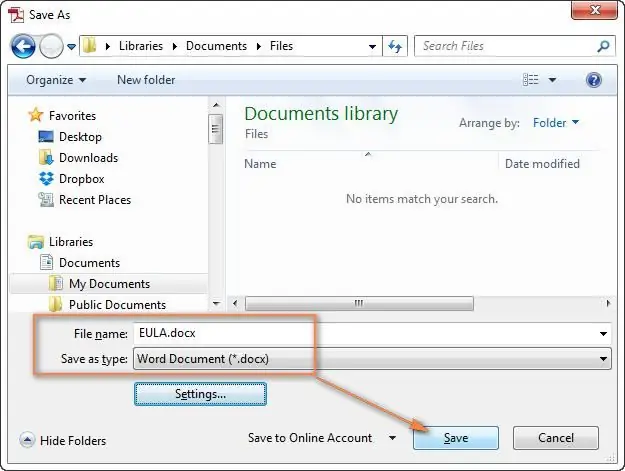
Използване на функциите на текстовия редактор на Word
Но какво да направя, ако горната помощна програма не е под ръка? И тук не е нужно да стигате далеч, тъй като самият текстов процесор Word 2010 и по-нови версии има свои собствени средства за работа с този формат. Как да преведа PDF в Word за редактиране? Елементарно! За да отворите, просто трябва да посочите не DOC или DOCX форматите, които са зададени в полето за тип файл по подразбиране, а да изберете PDF (в най-новите версии на редактора не е необходимо да задавате желания формат, тъй като опцията за разпознаване на всички поддържани типове документи е зададено по подразбиране).
Когато обаче се опитате да го отворите, програмата веднага ще издаде предупреждение, че след оптимизиране на формата за редактиране, съдържанието може да не изглежда по същия начин, както в оригиналния файл. Нищо лошо в това. Основната структура така или иначе няма да се промени. И накрая, за да завърши преобразуването изцяло, редактираният документ просто трябва да бъде записан в подходящия "естествен" текстов редактор.
Как да конвертирате PDF в Word с помощта на конвертори
Ако не сте доволни от описаните инструменти и методи, можете да използвате програми на трети страни. Всеки такъв конвертор улеснява конвертирането на PDF в Word. Трябва само да изберете изходния файл, да посочите местоположението на целевия обект и да активирате началото на процеса. Предимството на такива приложения е, че те могат да конвертират пакетно множество файлове едновременно. Ако използвате двупосочни програми (PDF към Word и обратно), възможностите за преобразуване са значително разширени.
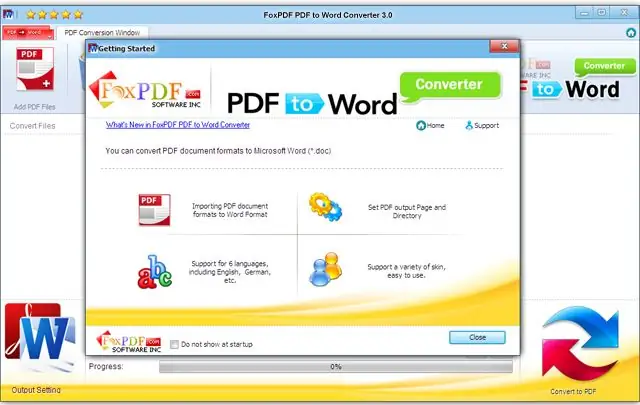
Онлайн услуги
Как да преведем PDF в Word, така да се каже, с импровизирани средства, е малко ясно. И накрая, няколко думи за интернет услугите, които също ви позволяват да извършвате подобни действия. Разбира се, те не са получили много широко разпространение, въпреки това те могат да се използват, когато изобщо няма нищо. В същото време потребителите могат да се възползват от факта, че можете да превеждате PDF в Word безплатно. Вярно е, че ще отнеме малко повече време, тъй като файлът, качен на сайта за преобразуване, може да не е единственият и ще бъде на опашка, а не всички онлайн услуги поддържат пакетно преобразуване (ще бъде невъзможно да качите няколко файла).






